
画像の加工は、経験がないとなかなか難しいかもしれませんが、画像加工サイトを利用すれば簡単にできます。Photoshopや、Illustratorなどの画像編集ソフトを使わずに、画像加工ができるのはとても助かりますよね。シンプルに、サイズ変更などの基本的な加工だけできるサイトと、文字入れやスタンプ、フィルター加工などの高度な加工までできるサイトがあるので、用途に合わせて使い分けてみてください。
画像加工サイト26選
それでは、無料で使える画像加工サイト26選をご紹介します。加工機能の欄の「基本加工」とは、サイズ変更、切り取り、回転、反転、鮮明度、ハイライト、影、コントラスト、彩度などを指します。
Photobucket
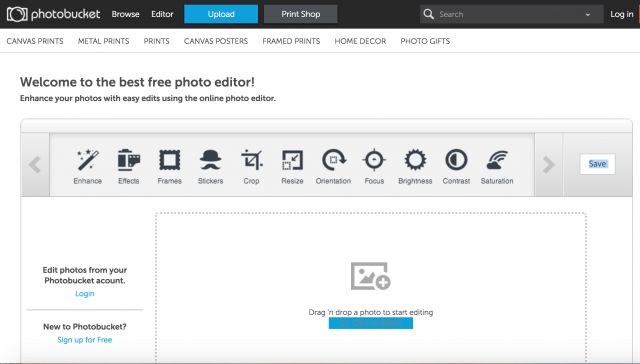
【特徴】 無料/簡単/会員登録不要/日本語表記なし
【加工機能】 強調/エフェクト(効果)/フレーム/オーバーレイ/スタンプ/回転/切り取り/サイズ変更/明るさ/色/鮮明度/フォーカス(焦点)/周辺光量補正/傷補正(ぼかし)/美白/赤目補正/ドロー/スプラッシュ/文字入れ
【URL】 Photobucketのサイトはこちら
英語表記のみですが、操作画面がシンプルでわかりやすいのが特徴です。基本的な加工だけでなく、フレームやスタンプを付けることもできます。AviaryのSDK(ソフトウェア開発キット)を使っているので、画像加工機能はAviaryのものとほとんど同じです。
■Aviaryの使い方は?無料で使えるAdobeの高機能フォトエディタ
PhotoFunia
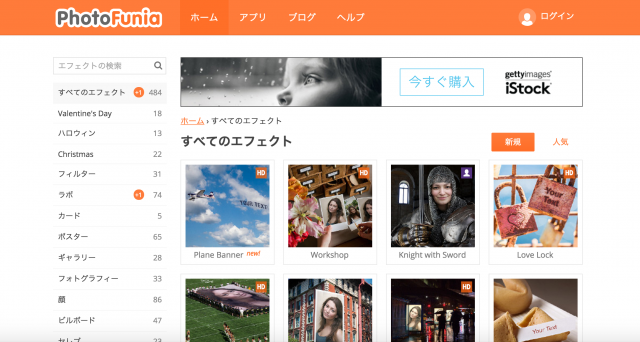
【特徴】 無料/簡単/おもしろ/会員登録不要/一部英語表記あり
【加工機能】 エフェクト/フィルター/合成など
【URL】 PhotoFuniaのサイトはこちら
様々なエフェクト加工ができる画像加工サイトです。2016年5月現在、480種類以上のエフェクトを選択できます。エフェクトは細かくカテゴリー分けされているほか、キーワードを入力して検索することもできるので選びやすいです。
フィルターをかけるといったシンプルな加工から、顔写真を映画のキャラクターや本などに合成するといったおもしろい加工もできます。今回は、写真を本のカバーに合成してみました。
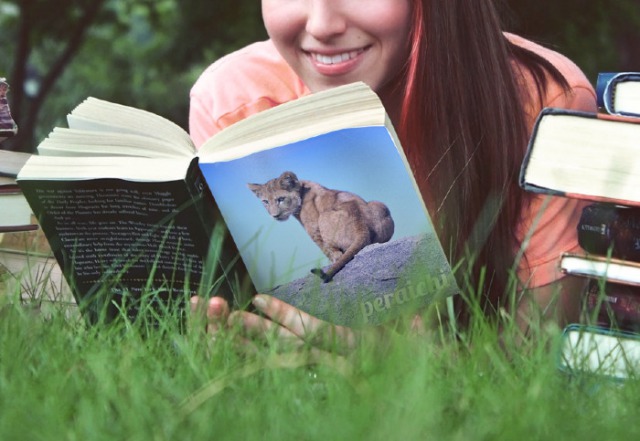
fotor
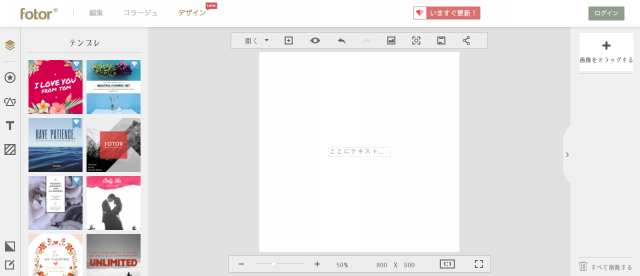
【特徴】 一部無料/簡単/おしゃれ/会員登録不要/PC・スマホ・タブレットで加工可/アプリ有り/日本語表記あり
【加工機能】 切り取り/回転/明るさ/コントラスト/彩度/鮮明度/露出/ハイライト/影/色温度/トーン/色調補正/サイズ変更/エフェクト/ビューティー/フレーム/スタンプ/文字入れ/コラージュ
【URL】 fotorのサイトはこちら
操作が簡単かつ、細かい編集までできる優れた加工ツールです。最初に編集、コラージュ(複数の画像を組み合わせて一枚の画像にする)、デザインのいずれかの項目を選択してから、画像の加工を始められます。
画像編集では、スタンプの種類が豊富で、編集画面の背景色(白か黒)を切り替えられるのも嬉しいです。また、デザインの項目を選択すると、FacebookやTwitter、Youtubeのカバー画像、ポスター、はがきなど、用途を選択してから画像を加工することもできます。
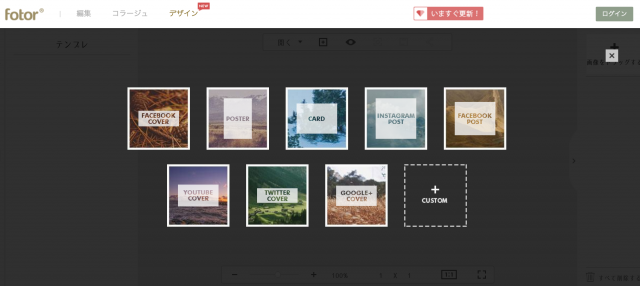
fotorは、基本的には無料で利用できますが、有料でないと利用できないスタンプやフレーム、エフェクトなどがあります。
PIXLR express
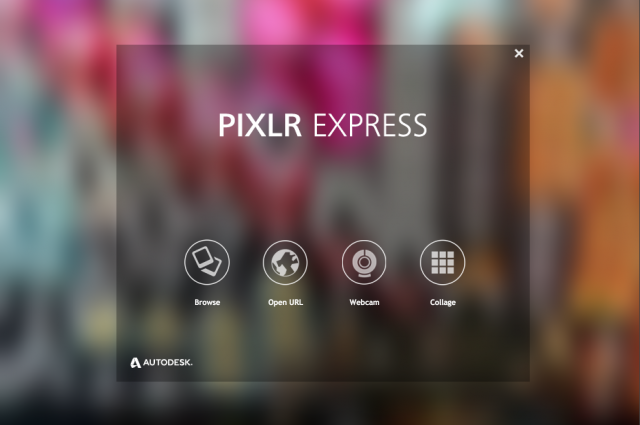
【特徴】 無料/簡単/早い/会員登録不要/PC・スマホ・タブレットで加工可/アプリ有り/日本語表記なし
【加工機能】 基本加工/エフェクト/オーバーレイ/フレーム/スタンプ/文字入れ/コラージュなど
【URL】 PIXLR expressのサイトはこちら
シンプルな操作画面で、簡単に素早く画像の加工をすることができます。加工機能が充実しているので、細かい調整も可能です。エフェクトやオーバーレイ、フレームの種類が多いのも嬉しいです。
■PIXLR expressの使い方は?アプリでもオンラインでも使える画像加工ツール
PIXLR editor
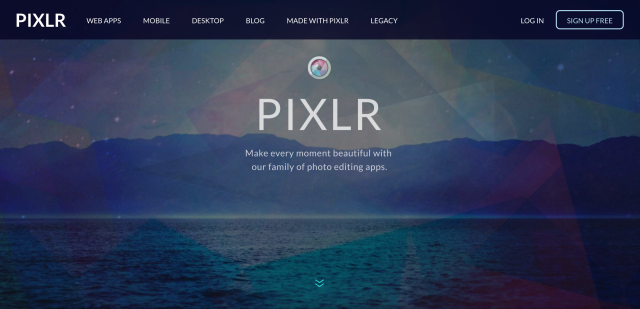
【特徴】 無料/やや簡単/会員登録不要/アプリ有り/日本語表記あり
【加工機能】 基本加工/フィルター/スタンプ/文字入れ/レイヤーなど
【URL】 PIXLR editorのサイトはこちら
画像の編集画面はPhotoshopのようですが、それよりはシンプルなので使いやすい印象です。Photoshopに慣れていない人にとっては、最初はとっつきにくいかもしれませんが、覚えてしまえば高度な編集ができます。
PIXLR o-matic
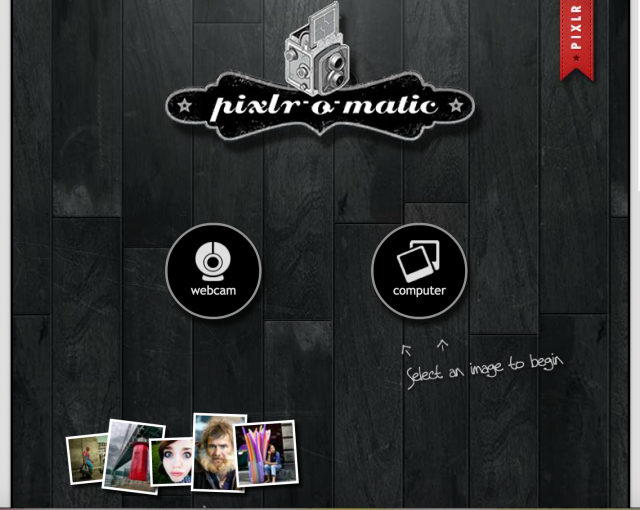
【特徴】 無料/簡単/おしゃれ/レトロ/会員登録不要/アプリ有り(Chrome/iOS/Android)/日本語表記なし
【加工機能】 エフェクト/フィルター/オーバーレイ/フレーム/切り抜き
【URL】 PIXLR o-maticのサイトはこちら
豊富なエフェクトとオーバーレイ、フレームを使って、画像を加工することができます。パソコンに入っている写真だけでなく、ウェブカメラで撮影した写真を加工することもできます。
■PIXLR o-maticの使い方は?無料で使える高性能な画像加工ツール
befunky
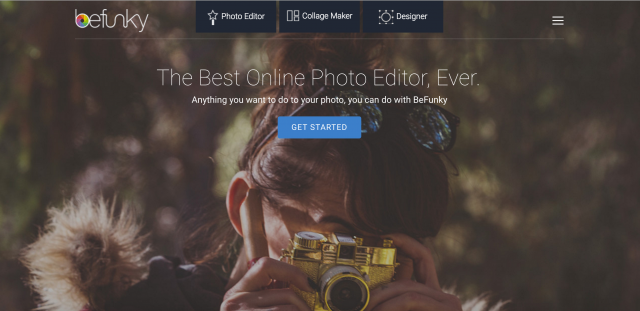
【特徴】 一部無料/簡単/おしゃれ/会員登録不要/一部英語表記あり
【加工機能】 基本加工/ビューティー/絵画風/エフェクト/フレーム/スタンプ/オーバーレイ/文字入れ/テクスチャ/コラージュ
【URL】 befunkyのサイトはこちら
最初にPhoto Editor(画像編集ツール)、Collage Maker(コラージュメーカー)、Designerから項目を選択して画像の加工を始められます。画像加工だけでなく、コラージュもできるのは嬉しいです。
また、Designerを選択すると、Facebookやtwitterのカバー画像、名刺、グリーティングカードなどを作ることもできます。基本的には無料で利用できますが、有料でないと利用できないスタンプやオーバーレイなどがあります。
Aviary
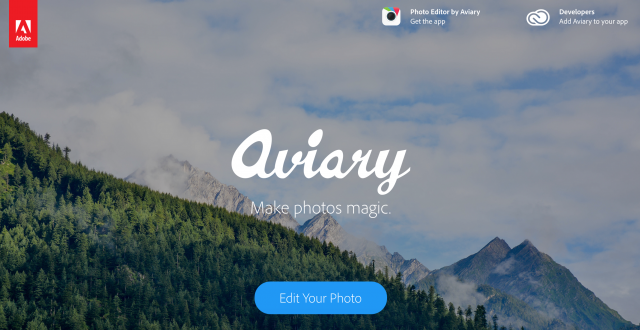
【特徴】 無料/簡単/会員登録不要/PC・スマホ・タブレットで加工可/アプリ有り/日本語表記なし
【加工機能】 強調/エフェクト/フレーム/オーバーレイ/スタンプ/回転/切り取り/サイズ変更/明るさ/色/鮮明度/フォーカス(焦点)/周辺光量補正/傷補正(ぼかし)/美白/赤目補正/ドロー/スプラッシュ/文字入れ
【URL】 Aviaryのサイトはこちら
Aviaryは、Adobeが提供する画像加工ツールです。英語表記のみですが、シンプルな加工画面なので使い方はわかりやすく、加工機能が充実しているのが嬉しいです。
■Aviaryの使い方は?無料で使えるAdobeの高機能フォトエディタ
Pic Monkey
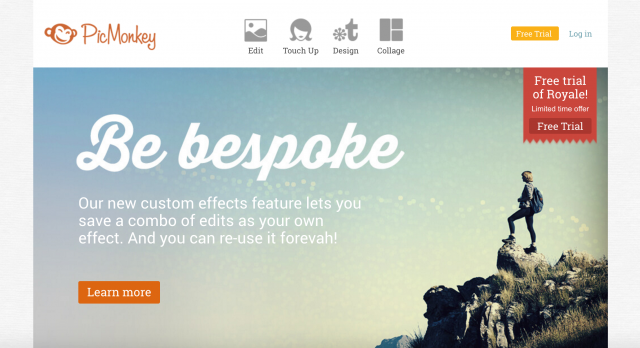
【特徴】 一部無料/会員登録不要/日本語表記なし
【加工機能】 基本加工/エフェクト/ビューティ/文字入れ/オーバーレイ/スタンプ/フレーム/テクスチャなど
【URL】 Pic Monkeyのサイトはこちら
最初にEdit(画像編集)、Touch Up(ビューティ)、Design(デザイン)、Collage(コラージュ)のいずれかを選択してから画像加工ができます。
また、Pic Monkeyのユニークな点として、学校や吸血鬼、ハロウィーンなどのテーマを選択し、画像加工をすることができるという点があります。
テーマ選択をすることで、テーマに沿ったスタンプやフォント、フレームなどを選ぶことができます。例えば、「Santa Land」というテーマを選んだ場合はこのような感じです。
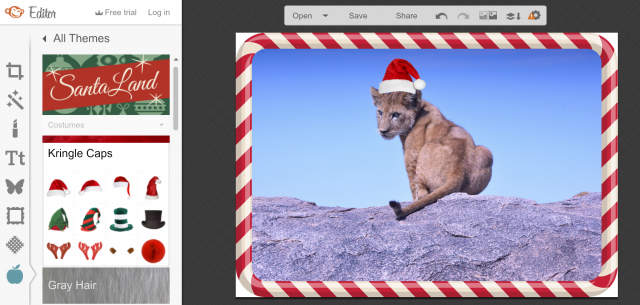
fotoflexer
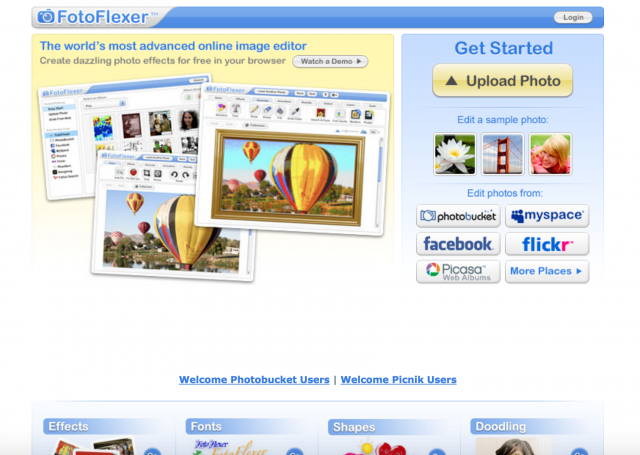
【特徴】 無料/簡単/会員登録不要/おもしろ/日本語表記あり
【加工機能】 基本加工/エフェクト/スタンプ/文字入れ/ポスター風/合成/レイヤーなど
【URL】 fotoflexerのサイトはこちら
画像をアップロードして加工するほか、SNSから画像をインポートして加工することもできます。fotoflexerでは、平面のスタンプや文字だけでなく、キラキラ光るアニメーションが付いたものがあるのが特徴的な点です。
fotoflexerは英語のサイトですが、複数の言語に対応しており、トップページの下で言語を日本語に設定すると、日本語の編集画面が出てきます。
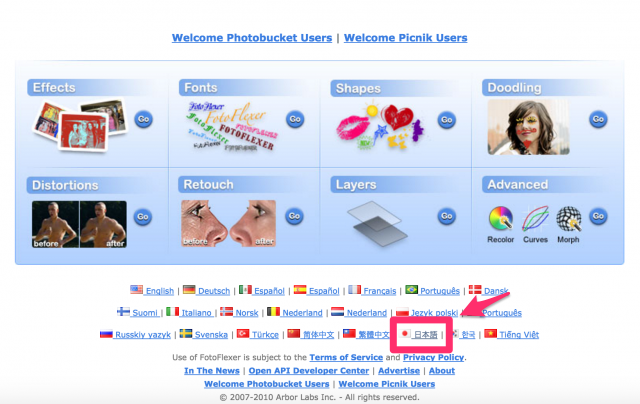
Sumo paint
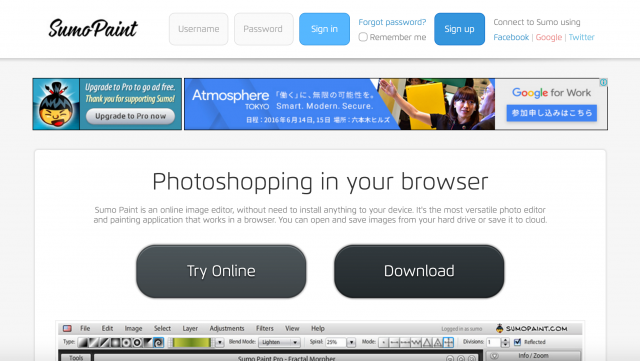
【特徴】 無料/やや簡単/会員登録不要/日本語表記なし
【加工機能】 基本加工/フィルター/スタンプ/文字入れ/レイヤーなど
【URL】 Sumo paintのサイトはこちら
Photoshopに似ていて、細かい編集もできる機能性の高い画像加工サイトです。Photoshopに慣れていないと、最初はとっつきにくい印象を持つかもしれませんが、一度覚えてしまえば高度な編集ができます。
Phixr
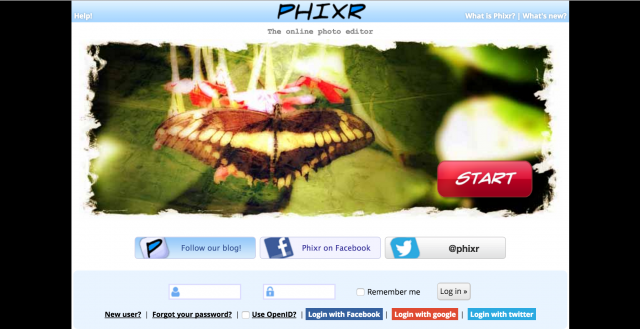
【特徴】 無料/簡単/日本語表記あり
【加工機能】 基本加工/フィルター/エフェクト/スタンプ/フレーム/合成/歯のホワイトニングなど
【URL】 Phixrのサイトはこちら
加工したい画像をアップロードするか、facebookやflickr、Dropboxなどのサービスから画像を取り込んで加工することができます。英語のサイトですが、トップページの下で言語を日本語に設定すると、日本語に変換することができます。
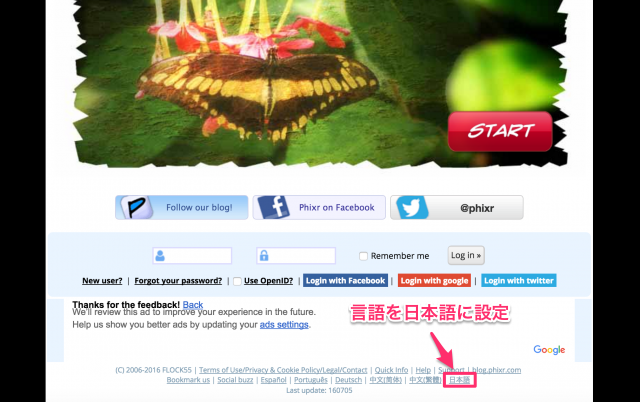
photo face fun
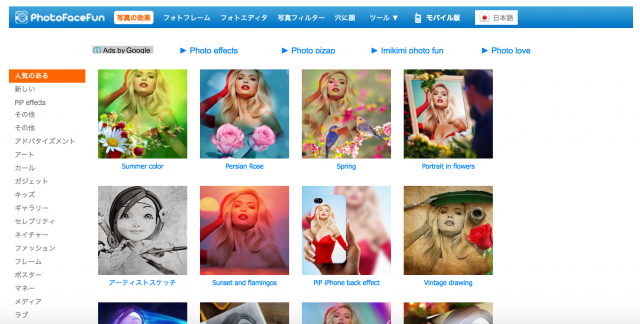
【特徴】 無料/簡単/早い/おもしろ/会員登録不要/PC・スマホ・タブレットで加工可/アプリ有り/日本語表記あり
【加工機能】 基本加工/フレーム/フィルター/合成など
【URL】 photo face funのサイトはこちら
全24カ国語に対応している画像加工サイトです。基本的な加工だけでなく、フレーム加工やフィルター加工、アニメや映画のキャラクターや動物などに顔を合成するおもしろい加工などもできます。
また、加工した画像はダウンロードするだけでなく、そのままSNSでシェアすることもできます。
もじまる
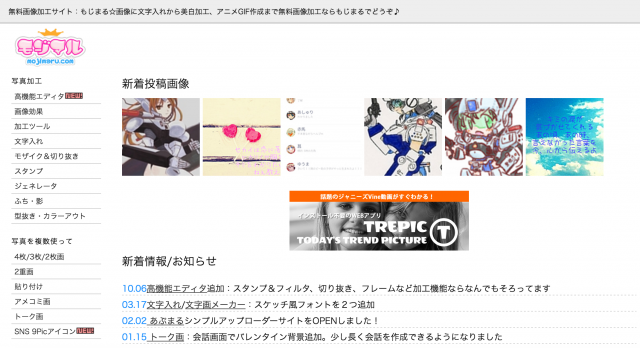
【特徴】 無料/簡単/会員登録不要/おもしろ/日本語表記
【加工機能】 強調/エフェクト/フレーム/オーバーレイ/スタンプ/回転/切り取り/サイズ変更/明るさ/色/鮮明度/フォーカス(焦点)/周辺光量補正/傷補正(ぼかし)/美白/赤目補正/ドロー/スプラッシュ/文字入れ/コラージュ
【URL】 もじまるのサイトはこちら
画像の加工だけでなく、LINEのトーク画やアニメGIF、アメコミ風の画像などを作ることもできます。画像編集では、AviaryのSDKを使っているので、加工機能はAviaryのものとほとんど同じです。
web resizer
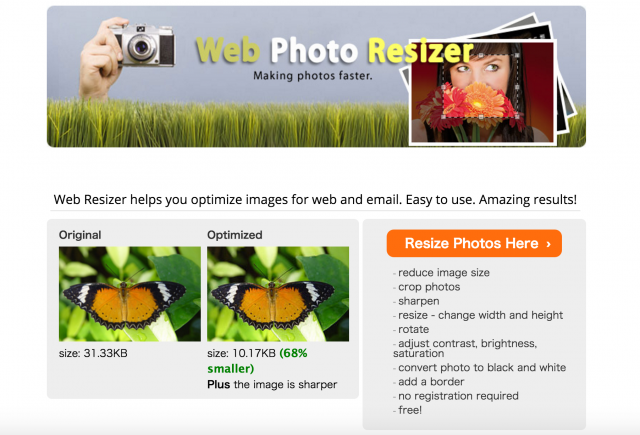
【特徴】 無料/簡単/会員登録不要/日本語表記なし
【加工機能】 サイズ変更/鮮明度/回転/コントラスト/彩度/色合い/フレームなど
【URL】 web resizerのサイトはこちら
数値を設定することで、サイズ変更をしたり、色合いや彩度などを変更したりと、簡単に画像の加工ができます。
FotoJet
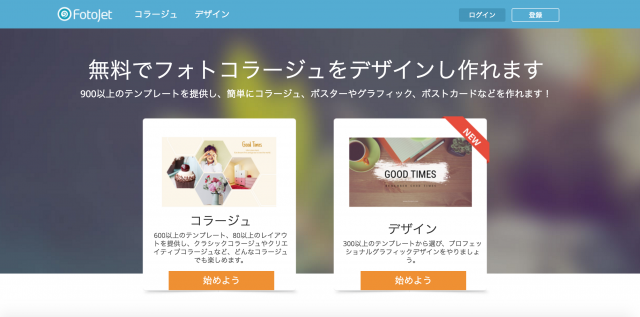
【特徴】 無料/簡単/会員登録一部必要/豊富なテンプレート/おしゃれ/おもしろ/日本語表記あり
【加工機能】文字入れ/スタンプ/フィルター/フレーム/コラージュなど
【URL】 FotoJetのサイトはこちら
900種類以上のテンプレートを使って、画像を加工できるサイトです。コラージュやポスター、Facebookのカバー画像、雑誌の表紙や有名な絵画などの合成写真を作ることができます。
会員登録をしなくても画像加工をすることはできますが、会員登録をしないと利用できないテンプレートがあります。画像の加工後は、登録などの手間なく画像を保存(JPGまたはPNG)したり、加工した写真をそのまま投稿したりすることもできます。
バナー工房
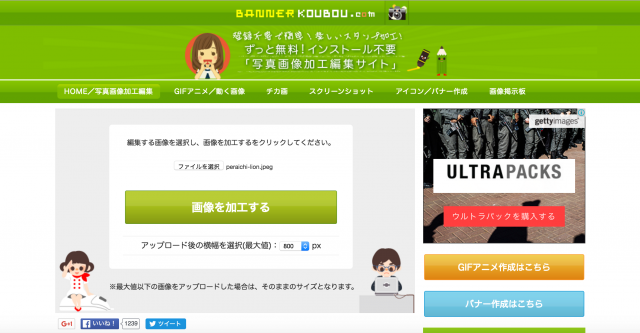
【特徴】 無料/簡単/会員登録不要/PC・スマホ・タブレットで加工可/日本語表記
【加工機能】基本加工/エフェクト/文字入れ/合成/フレーム/スタンプ
【URL】 バナー工房のサイトはこちら
画像の加工や編集だけでなく、アニメGIFやアイコン、バナー、チカ画(点滅する画像)、QRコードなどを作ることもできます。
PHOTOX
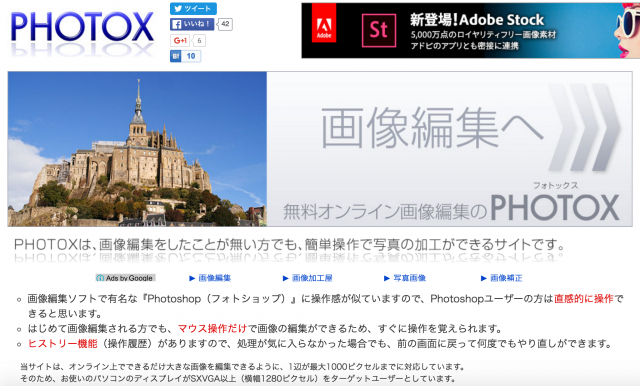
【特徴】 無料/簡単/会員登録不要/日本語表記
【加工機能】サイズ変更/切り取り/回転/反転/シャープ/ぼかし/エフェクト/コントラストなど
【URL】 PHOTOXのサイトはこちら
加工機能や加工画面がPhotoshopに似ています。加工画面の右側にヒストリー(操作履歴)の表示があるので、処理が気に入らなかった際にやり直しやすいのが便利です。加工できる画像のサイズは、最大長辺1000ピクセルまでです。
SWEET PHOTO
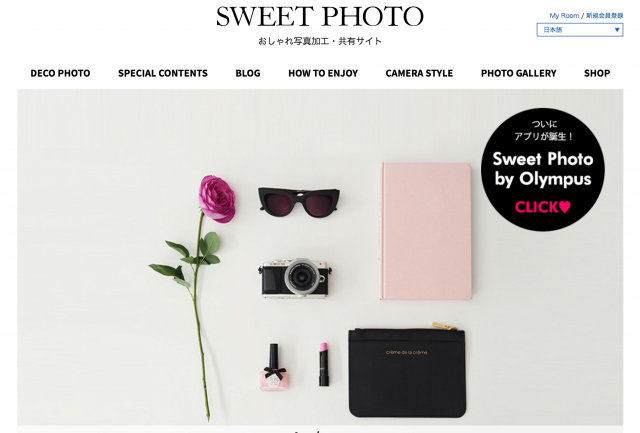
【特徴】 無料/簡単/会員登録必要/かわいい/おしゃれ/PC・スマホ・タブレットで加工可/アプリ有り/日本語表記
【加工機能】 回転/切り抜き/フィルター/スタンプ/フレーム/文字入れなど
【URL】 SWEET PHOTOのサイトはこちら
OLYMPUSが提供する画像加工サイトです。おしゃれなフィルターやスタンプ、フレームなどを使って簡単に画像の加工をすることができます。可愛い加工ができるので、女性に嬉しい画像加工サイトです。画像のファイルサイズは15MBまで
会員登録がやや面倒ですが、簡単におしゃれでかわいい画像を作ることができるので、一度試してみるのも良いかもしれません。
PicMagick
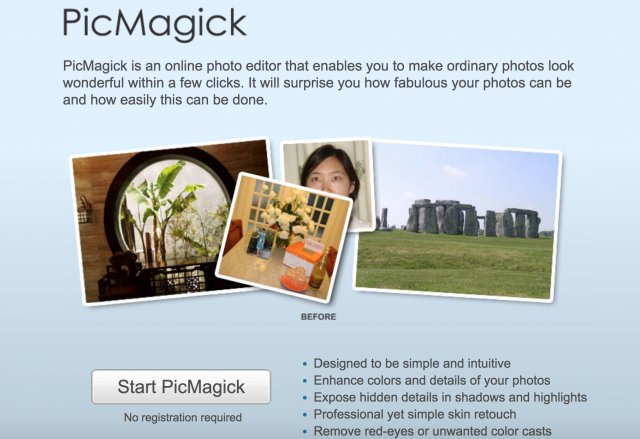
【特徴】 無料/簡単/会員登録不要/日本語表記なし
【加工機能】 基本加工/シャープ/セピア/白黒など
【URL】 PicMagickのサイトはこちら
広告の表示もなく、加工画面はとてもシンプルなので加工しやすいです。スタンプやフレームなどの加工はできませんが、基本的な加工をするには十分な画像加工サイトです。プレビューとオリジナルを切り替えることで、加工した画像と元画像を見比べられるのがとても便利です。
■PicMagickの使い方をご紹介!基本加工に便利な画像加工サイト
Picfull
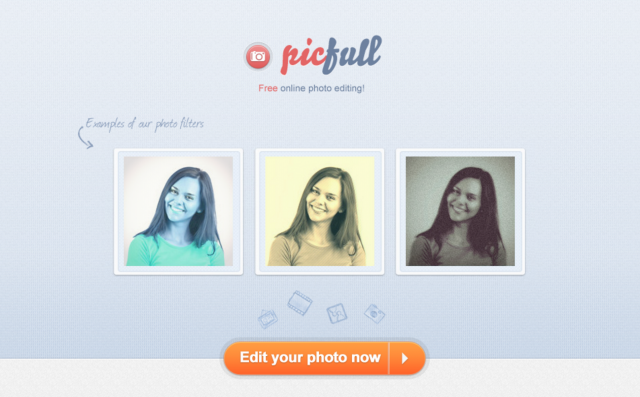
【特徴】 無料/簡単/会員登録不要/日本語表記なし
【加工機能】 エフェクト
【URL】 Picfullのサイトはこちら
Picfullは、簡単にエフェクト加工ができるサイトです。21種類のエフェクトがあり、エフェクトを選んだ後の細かい調整もできます。また、画像を加工した後は、そのままFacebookやTwitterに投稿することもできます。
■Picfullの使い方をご紹介!エフェクト加工ができる画像加工サイト
フォトコンバイン
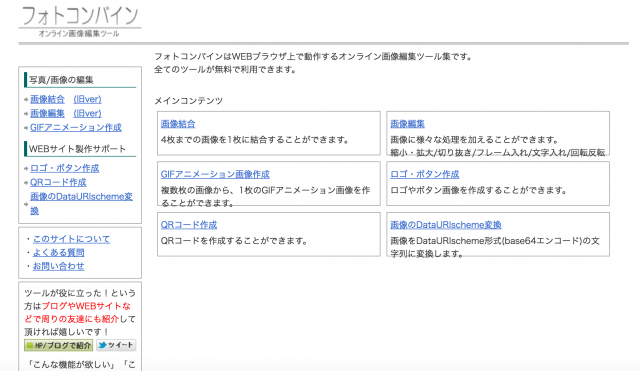
【特徴】 無料/簡単/会員登録不要/日本語表記
【加工機能】 サイズ変更/切り抜き/フレーム/文字入れ/回転/反転/コラージュ
【URL】 フォトコンバインのサイトはこちら
シンプルな加工画面なので、操作方法はわかりやすいです。編集履歴が表示されるので、気に入らない処理のやり直しも簡単にすぐできます。また、GIFアニメ、ロゴ、ボタン、QRコードなどを作ることもできます。
Adobe Photoshop Express Editor
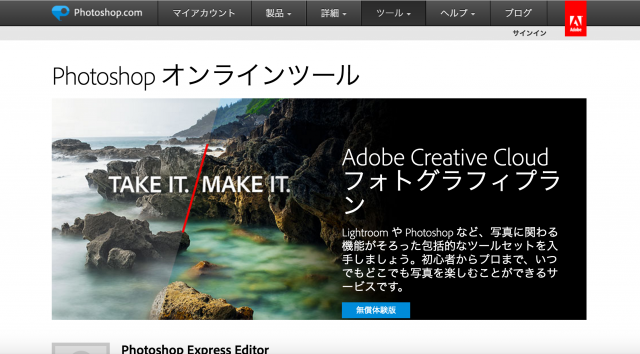
【特徴】 無料/簡単/会員登録不要/日本語表記なし
【加工機能】 基本加工/文字入れ/スタンプ/フレーム/エフェクトなど
【URL】 Adobe Photoshop Express Editorのサイトはこちら
Photoshopの提供元であるAdobeの画像加工ツールです。Photoshop(有料)の一部機能を無料で使えます。画像のファイルサイズは16メガピクセルまでで、加工した画像はJPEGで保存できます。
■Adobe Photoshop Express Editorの使い方は?ブラウザから無料で使える!
picozu
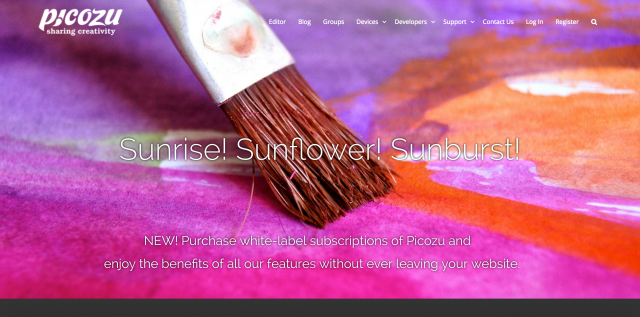
【特徴】 無料/やや簡単/会員登録不要/日本語表記なし
【加工機能】 基本加工/文字入れ/フィルター/レイヤー/コラージュなど
【URL】 picozuのサイトはこちら
オンラインで使える画像加工サイトです。加工画面はシンプルでわかりやすいですが、加工機能は充実しているので細かい調整までできます。
■picozuの使い方をご紹介!オンラインでも使える便利な画像加工ツール
超!美味しく変換
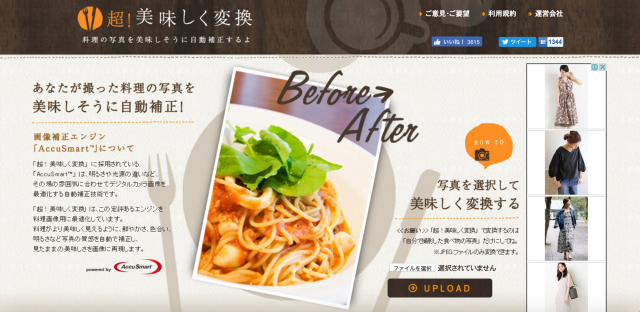
【特徴】 無料/簡単/早い/料理向け/PC・スマホ・タブレットで加工可/日本語表記
【加工機能】 鮮明度/明るさ/色合いなど
【URL】 超!美味しく変換のサイトはこちら
料理の写真をおいしく見せることに特化した画像加工サイトです。色合いや明るさなどをワンクリックで自動調整し、料理写真を美味しく見せてくれます。
写真加工.com
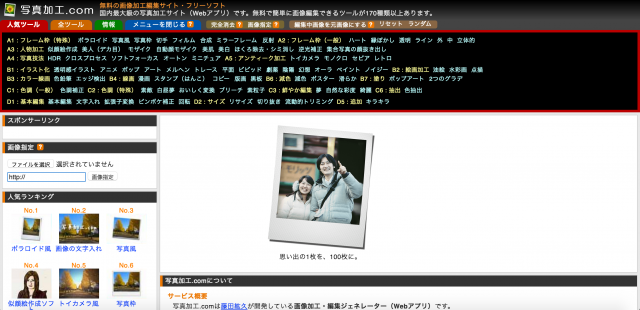
【特徴】 無料/簡単/会員登録不要/PC・スマホ・タブレットで加工可/日本語表記
【加工機能】基本加工/フレーム/文字入れ/絵画風/合成/ビューティーなど
【URL】 写真加工.comのサイトはこちら
ポラロイドや写真風のフレームや、写真のイラスト化など、170種類以上の加工機能を利用して画像を加工することができます。加工機能は、全ツールの一覧リストや人気ツールのリストを見て選ぶことができます。画像のファイルサイズは50MBまでなので、大きな画像も加工できるのは嬉しいです。
画像加工サイトを活用しよう!
画像加工サイトを使えば、無料で簡単に画像を加工できます。サイズ変更をはじめ、エフェクトやスタンプ、文字入れなど、充実した加工機能を上手く使うことで、簡単におしゃれな画像やおもしろい画像を作れるのは嬉しいですよね。便利な画像加工サイトを活用して、素敵なホームページを作ってみてくださいね。
【あわせて読みたい!】
■PIXLR expressの使い方は?アプリでもオンラインでも使える画像加工ツール
■PIXLR o-maticの使い方は?無料で使える高性能な画像加工ツール
■Aviaryの使い方は?無料で使えるAdobeの高機能フォトエディタ
■PicMagickの使い方をご紹介!基本加工に便利な画像加工サイト
■Picfullの使い方をご紹介!エフェクト加工ができる画像加工サイト
■Adobe Photoshop Express Editorの使い方は?ブラウザから無料で使える!
■picozuの使い方をご紹介!オンラインでも使える便利な画像加工ツール


